Twitter es uno de los medios más eficaces para que las marcas lleguen a su público objetivo. A lo largo de los años, la plataforma ha permitido a la gente descubrir marcas a través de sitios web. El hecho de que las marcas coloquen sus feeds de Twitter en los sitios web ha permitido a los visitantes mantenerse al día de su actividad en Twitter. También ha aumentado su compromiso con los visitantes del sitio web. Sin embargo, nada de esto es posible sin una incrustación de Twitter. ¿Qué es la API de Twitter? La API de Twitter permite a los desarrolladores incrustar feeds de Twitter en sitios web, facilitando la visualización de tweets e interacciones en tiempo real directamente en tu sitio.
Un sitio web no es suficiente si una marca quiere generar confianza y demostrar su credibilidad a los clientes. La mayoría de los clientes quieren una experiencia interactiva más personal con una marca. La única forma de conseguirlo es convertir a los visitantes del sitio web en seguidores de Twitter. Por eso es esencial integrar las publicaciones de Twitter en el sitio web. Pero, ¿cómo conseguirlo? Averigüémoslo.

Índice
Qué es Twitter Embed? Definición y Tipos de Feeds Embedding
Twitter Embed se refiere a la integración de contenido de la plataforma en otro sitio web o página. Puedes incrustar cualquier cosa en un feed de Twitter, incluyendo tweets, vídeos, imágenes, hashtags, respuestas y retweets. Para incrustar cualquier contenido de la plataforma es necesario generar su código de incrustación. A continuación, coloca este código en el editor HTML de otro sitio web.
El proceso de incrustar contenido lo publicará en la página de su sitio web. Los feeds de Twitter son similares, pero puedes incrustar diferentes feeds y botones. El primero es la incrustación de feeds de tweets, que consiste en incrustar un tweet para mostrar un único tweet en un sitio web. Otro tipo es la incrustación de la línea de tiempo del perfil, que muestra los tweets de una cuenta de Twitter en un sitio web.
Esto podría incluir menciones y botones de seguimiento para un perfil de Twitter. El tercer tipo consiste en incrustar el feed de una lista de Twitter directamente en un sitio web. Este proceso muestra todas las publicaciones relacionadas con la lista seleccionada. Los feeds de mangos incrustados permiten incrustar un perfil de Twitter en un sitio web. Este tipo permite incrustar cualquier perfil sólo con el nombre. Además, puede mejorar la participación incrustando un debate en directo de Twitter Spaces directamente en su sitio web, lo que permite a los visitantes unirse a la conversación en tiempo real.
La incrustación de un asa permite añadir botones de mención, seguimiento o hashtag. El último tipo de incrustación de feeds consiste en incluir un botón de hashtag en un sitio web. Los visitantes pueden hacer clic en este botón y ser redirigidos a un borrador de tuit que contenga el hashtag. Estas son las formas de incrustar un feed de Twitter en un sitio web. Sin embargo, para ello es necesario generar un código de incrustación. Pero, ¿cómo hacerlo?
Cómo generar Código de inserción de Twitter
Un código incrustado es un bloque de código colocado en una herramienta de desarrollo de sitios web. Este proceso coloca contenido visual en la página del sitio web. El código de incrustación de Twitter es esencial para integrar el contenido de una cuenta de Twitter en un sitio web. La plataforma ofrece un generador de códigos de incrustación que permite a los usuarios publicar códigos de sitios web.
El generador también permite a los usuarios personalizar el código antes de publicarlo. El usuario sólo tiene que insertar la URL del post que desea incrustar. A continuación, espera a que el sistema genere el código. El usuario puede incrustar las publicaciones de Twitter en su sitio web con este código. Esto debería ayudarte a entender cómo generar el código y dónde utilizarlo. Ahora, vamos a explorar los pasos para utilizarlo con eficacia.
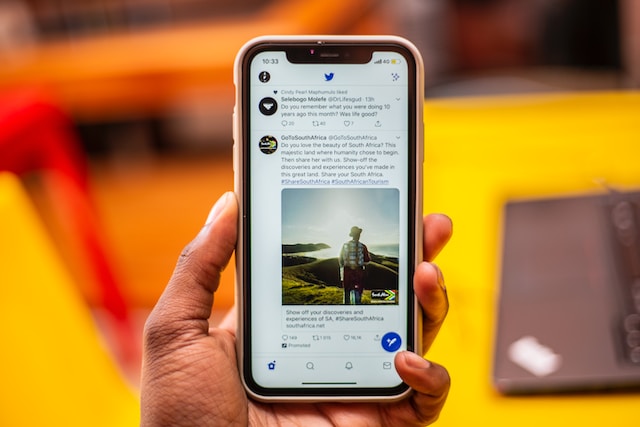
Cómo Insertar Twitter en sitios web: Diferentes métodos para mostrar sus mensajes
Incrustar tus feeds en tu sitio web es un proceso sencillo. Puedes conseguirlo fácilmente con la herramienta de incrustación de Twitter. También puedes utilizar plug-ins e integraciones con la empresa que aloja el sitio web y herramientas de terceros. Estos procesos pueden parecer mucho trabajo, pero no te preocupes. Pronto entenderás perfectamente cómo incrustar feeds de Twitter en un sitio web. ¿Puede la gente ver lo que te gusta en Twitter? Si incrustas tweets en tu artículo, puede que los lectores vean el contenido que te gusta.
Cómo Insertar Twitter Feed Con la herramienta gratuita
La herramienta gratuita de Twitter es un método de incrustación eficaz. Este método es un proceso sencillo que te permite incrustar cualquier cosa sin precio. Analicemos los pasos para incrustar un feed con la herramienta de incrustación de Twitter sin más preámbulos.
Esto puede lograrse en seis pasos:
- Vaya a la página de la herramienta de incrustación. A continuación, rellene el formulario vacío con uno de los siguientes datos:
- Un enlace URL para el contenido de Twitter, como un perfil, una lista o un tuit.
- Tu nombre de usuario, por ejemplo, @BeautifulFace
- Un hashtag, por ejemplo, #BeautifulFace
- Haga clic en la flecha después de rellenar el formulario.
- Seleccione una opción de visualización. Estas son las opciones de visualización:
- Una línea de tiempo incrustada muestra un único tuit o una lista de tuits, similar a una línea de tiempo tradicional de Twitter.
- Los botones de Twitter permiten a los visitantes de un sitio web interactuar con usted en la plataforma sin salir de su sitio web. Los tipos de botón incluyen los botones Seguir, Mencionar y Hashtag.
- A continuación, seleccione "Establecer opciones de personalización" si desea personalizar el feed.
- Haga clic en "Copiar código" para obtener el código de incrustación generado.
- Pega el código donde quieras en tu sitio web.
Esto completa el proceso de incrustar tu feed de Twitter con la herramienta gratuita. Una gran ventaja de este método es que no ralentiza el sitio web. Ahora, analicemos otras formas de incrustar feeds de Twitter.
¿Cómo se puede Integrar Twitter con WordPress
WordPress es una popular herramienta de edición de sitios web. Esta herramienta ofrece muchos plug-ins que permiten mostrar sin esfuerzo feeds y otros contenidos de Twitter. También puedes probar a instalar otros plug-ins como Juicer. Instalar un plug-in facilita la incrustación de cualquier código HTML. WordPress puede ajustarse automáticamente cuando pegas feeds en páginas y entradas. Esto es posible gracias a su capacidad para convertir Twitter en una función oEmbed. Utilizar esta herramienta para incrustar contenido de Twitter es muy sencillo.
Esto puede lograrse en seis pasos:
- Publica y copia el código de inserción del feed siguiendo los pasos anteriores.
- Vaya al editor de su sitio web WordPress y abra una página/post nuevo o existente.
- Haga clic en la pestaña Editor de texto.
- Pega el código donde quieras que aparezca el feed.
- Guarde los cambios y publique la página web o el post.
- Previsualice el sitio web para confirmar que la acción se ha realizado correctamente.
Esto es todo lo que necesita para mostrar su feed en su sitio web. Ahora, los visitantes pueden ver tus tweets o interactuar con tu cuenta de Twitter con las opciones de los botones. No obstante, existe un último método eficaz para incrustar contenido de redes sociales. Puedes mostrar tu "Mi primer Tweet" utilizando la función Incrustar Twitter para compartirlo en tu sitio web o blog.
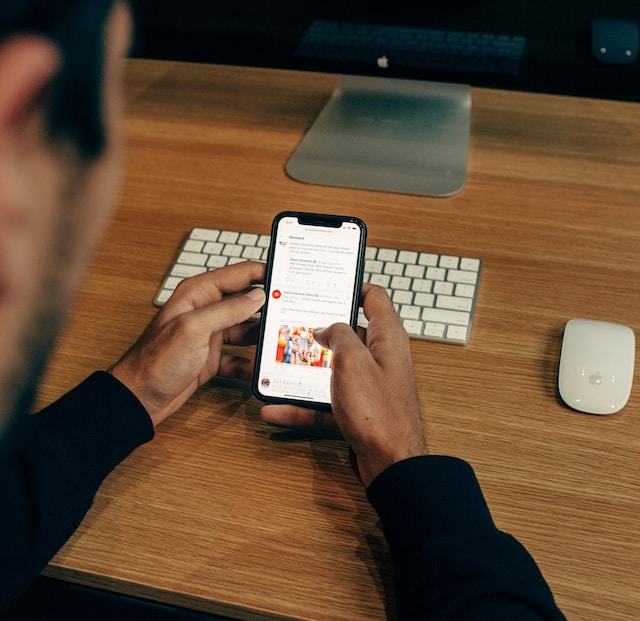
Cómo Insertar Twitter Contenidos con una herramienta de terceros
Una de las ventajas de incrustar contenidos de redes sociales es que existen herramientas de terceros que facilitan esta tarea. Estas herramientas llevan el contenido generado por el usuario (UGC) a su sitio web sin esfuerzo. Además, ofrecen más opciones de personalización e integración. Estas herramientas son perfectas para mostrar contenidos visuales.
TaggBox es una herramienta que permite a los usuarios publicar feeds de Twitter con hashtags, handles y perfiles de cuentas. Sin embargo, esta herramienta sólo ofrece una versión gratuita con funciones reducidas para que puedas probarla. Para acceder a todas las funciones hay que pagar una suscripción mensual de 39 dólares. Después de esto, podrás utilizar libremente la herramienta para incrustar contenido de Twitter.
Puede hacerlo en doce sencillos pasos:
- Crear una cuenta Taggbox.
- Vaya al panel de control y haga clic en "Añadir fuentes sociales". Aparecerá una lista emergente con el nombre de varias plataformas sociales.
- Busque y seleccione Twitter en la lista.
- A continuación, elige el tipo de conexión que prefieras. Puede ser Mención, Mango, Hashtag, Lista, Favoritos o Avanzada.
- Introduce tus datos de acceso a Twitter para permitir que la herramienta obtenga el feed.
- La herramienta creará una conexión y mostrará tu feed curado en la página del editor.
- Haz clic en el botón de diseño para personalizar tu feed.
- Haga clic en el botón del panel de moderación para filtrar los contenidos no deseados.
- Haga clic en el botón Publicar para generar un código de incrustación. Se encuentra en la esquina inferior izquierda.
- Elija su plataforma de creación de sitios web de la lista de opciones.
- Ajuste la anchura y la altura del widget y copie el código de incrustación creado.
- Vaya a su creador de sitios web y pegue el código donde desea mostrar los feeds.
Se trata de incrustar tu feed en tu sitio web. Puedes previsualizarlo para comprobar cómo queda. Tus visitantes lo verán de forma similar, por lo que debes conocer su ubicación en la página.

Cómo insertar un vídeo en Twitter: Formas De Añadir Un Vídeo Previo En Tu Tweet
Para ver Twitter sin una cuenta, puedes incrustar publicaciones de Twitter en tu sitio web, lo que permite a los usuarios ver el contenido sin necesidad de iniciar sesión. Los vídeos son una de las herramientas visuales más potentes para conseguir una mayor participación en cualquier plataforma social. Muchas personas hacen más clic en los vídeos publicados. A veces, usted publica un vídeo importante que quiere que su audiencia vuelva a ver. Otras veces, puedes ver uno que te gusta y quieres que lo vean. Además, para ver el contenido de Twitter de forma anónima, puedes incrustar las publicaciones de Twitter en tu sitio web sin necesidad de que los usuarios inicien sesión o creen una cuenta.
Sea como sea, puedes incrustar vídeos de Twitter sin retuitear el tuit original. Por este motivo, te explicamos detalladamente cómo incrustar un vídeo en Twitter.
Pasos para Insertar Twitter Videos en el escritorio
Aprende a guardar vídeos de Twitter utilizando la función de incrustación para acceder y descargar contenidos de vídeo directamente desde los tweets. Algunas personas prefieren acceder a sus cuentas en ordenadores de sobremesa por la amplitud de la pantalla. Ya no es un secreto que se pueden ejecutar funciones similares de Twitter en cualquier dispositivo. Por lo tanto, incrustar vídeos de Twitter debería ser un proceso sencillo. El primer paso requiere iniciar sesión en tu cuenta a través de un navegador web de escritorio. A continuación, puedes completar el proceso desde allí.
Puede hacerlo en ocho pasos:
- Navega hasta el vídeo de destino y haz clic en él para abrirlo.
- Haz clic en el icono de compartir situado en la esquina derecha debajo del vídeo.
- Seleccione "Copiar enlace a Tweet" entre las distintas opciones.
- Abre el borrador de tuit para redactar un nuevo tuit. Se encuentra en la parte inferior de la esquina izquierda de la pantalla.
- Escribe el texto que quieras poner en el tuit.
- Pulsa Ctrl +V para pegar el enlace.
- Borra todo el texto que aparece después del "?" en el enlace. A continuación, escribe el texto "/video/1" al final del enlace.
- Selecciona el botón de tuit.
El vídeo se incrustará automáticamente en tu nuevo Tweet sin todo el texto anterior. Sin embargo, el enlace del autor aparecerá debajo del tuit. Tu audiencia puede hacer clic en este enlace para ver la cuenta del autor original. Puedes seguir estos pasos para incrustar vídeos de Twitter varias veces.
Pasos para Insertar Twitter Videos en iPhone
Los dispositivos móviles también facilitan el proceso de incrustación. Sin embargo, los pasos para conseguirlo difieren según el tipo de teléfono. Por lo tanto, esta guía es esencial para las personas que utilizan el iPhone. Afortunadamente, es un proceso sencillo.
Para ello, siga seis sencillos pasos:
- Abre la aplicación móvil de Twitter en tu iPhone e inicia sesión en tu cuenta.
- Ve al vídeo que deseas incrustar en tu tuit.
- Mantenga pulsado el vídeo hasta que aparezca un menú emergente.
- Selecciona la opción de tuit de vídeo en el menú. Esta acción te redirigirá a una nueva pestaña de borrador de tuit.
- El enlace del vídeo aparecerá en la página para que puedas añadir más texto.
- Pulsa el botón de tuit en la esquina superior derecha de la pantalla.
Has incrustado correctamente el vídeo en tu tuit, y el nombre de usuario del autor original aparecerá debajo. Siempre que incrustes vídeos de Twitter de este modo, aparecerán en tu cronología como tus tweets. La única prueba de la incrustación será el nombre del autor original debajo del tuit.
Pasos para Integrar Twitter en teléfonos Android
Incrustar un vídeo en un teléfono Android es similar a hacerlo en un ordenador de sobremesa. La única diferencia está en la visualización de la pantalla. Sin más detalles, revisemos los pasos para lograrlo.
Puede hacerlo en ocho sencillos pasos:
- Abre la aplicación móvil de Twitter en tu teléfono Android e inicia sesión en tu cuenta.
- Vaya al vídeo que desea incrustar.
- Pulse sobre el icono de compartir situado debajo del vídeo.
- Selecciona "Copiar enlace a Tweet" en el menú que se despliega.
- A continuación, toca el icono del nuevo compositor de tweets en la esquina inferior derecha de la pantalla del móvil.
- Escribe un nuevo texto o pega el enlace del vídeo. Puedes hacer ambas cosas si quieres.
- Borra todo el texto después del "?" en el enlace y escribe "/video/1" en esta parte.
- Pulsa el botón del tuit para publicarlo en tu cronología.
Tu audiencia podrá ver el vídeo y el nombre del autor original en tu cronología. Todos los métodos anteriores pueden incrustar vídeos de Twitter en tu cronología. Pero, ¿y si quieres hacer lo mismo con los vídeos de YouTube?

Cómo insertar un vídeo de YouTube en Twitter
YouTube es famoso por tener algunos de los mejores vídeos. Así que ver vídeos que te gustan y quieres incluir en tu tuit desde allí es normal. Esto puede hacer que te preguntes cómo incrustar un vídeo de YouTube en Twitter. No tienes que preocuparte; el proceso es bastante sencillo.
Se puede conseguir en seis pasos:
- Navegue hasta el vídeo de YouTube de destino.
- Pulsa el botón de compartir debajo del vídeo.
- Haz clic o toca el botón de copiar para copiar el enlace del vídeo.
- Ve a tu cuenta de Twitter y abre una nueva pestaña para redactar tuits.
- Pega el enlace copiado e incluye el texto que quieras.
- Publica el tuit para incrustar el vídeo en tu tuit.
Esto coloca automáticamente el vídeo de YouTube en tu tuit. Puedes utilizar el mismo paso para añadir vídeos de otras plataformas sociales a tus tweets. Aunque es divertido incrustar contenido de Twitter, es esencial asegurarse de que no aparece nada negativo en tu timeline. No querrás molestar a los visitantes de tu sitio web. Al mismo tiempo, podrías haber publicado involuntariamente esos tuits en tu cuenta. Puedes solicitar tu archivo de Twitter para comprobar si existen. Por esta razón, en TweetDelete, hemos creado una aplicación basada en web, fácil de usar y altamente eficiente para filtrar y eliminar múltiples tweets. Esta aplicación le ayuda a cargar, importar y eliminar tweets y archivos sin esfuerzo. La herramienta web TweetDelete funciona sin difundir contenido promocional en tu timeline de Twitter. ¡ Empieza a filtrar y limpiar tu línea de tiempo de Twitter hoy mismo!











